动态网页设计-网页表单的使用
- 格式:ppt
- 大小:666.00 KB
- 文档页数:24
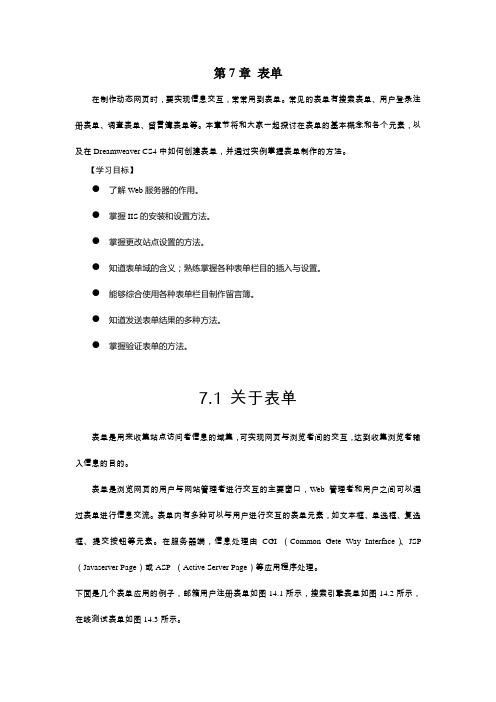
第7章表单在制作动态网页时,要实现信息交互,常常用到表单。
常见的表单有搜索表单、用户登录注册表单、调查表单、留言簿表单等。
本章节将和大家一起探讨在表单的基本概念和各个元素,以及在Dreamweaver CS4中如何创建表单,并通过实例掌握表单制作的方法。
【学习目标】●了解Web服务器的作用。
●掌握IIS的安装和设置方法。
●掌握更改站点设置的方法。
●知道表单域的含义;熟练掌握各种表单栏目的插入与设置。
●能够综合使用各种表单栏目制作留言簿。
●知道发送表单结果的多种方法。
●掌握验证表单的方法。
7.1 关于表单表单是用来收集站点访问者信息的域集,可实现网页与浏览者间的交互,达到收集浏览者输入信息的目的。
表单是浏览网页的用户与网站管理者进行交互的主要窗口,Web管理者和用户之间可以通过表单进行信息交流。
表单内有多种可以与用户进行交互的表单元素,如文本框、单选框、复选框、提交按钮等元素。
在服务器端,信息处理由CGI (Common Gete Way Interface)、JSP (Javaserver Page)或ASP (Active Server Page)等应用程序处理。
下面是几个表单应用的例子,邮箱用户注册表单如图14.1所示,搜索引擎表单如图14.2所示,在线测试表单如图14.3所示。
7.2 表单元素表单域简单地说,表单就是用户可以在网页中填写信息的表格,其作用是接收用户信息并将其提交给Web服务器上特定的程序进行处理。
表单域,也称表单控件,是表单上的基本组成元素,用户通过表单中的表单域输入信息或选择项目。
在建立表单网页之前,首先就要建立一个表单域。
在7.1节中详细介绍了表单的基本概念,使用Dreamweaver CS4可以创建各种表单元素,如文本框、滚动文本框、单选框、复选框、按钮、下拉菜单等。
在“插入”工具栏的“表单”类别中列出了所有表单元素,如图14.4所示7.2.1 插入表单(1)将光标放在“编辑区”中要插入表单的位置;然后在“插入”工具栏的“表单”类别中,单击“表单”按钮;此时一个红色的虚线框出现在页面中,表示一个空表单,如图14.5所示(2)单击红色虚线,选中表单;在“属性检查器”中,“表单名称”文本框中输入表单名称,以便脚本语言Javascript通过名称对表单进行控制;在“方法”下拉列表框中,选择处理表单数据的传输方法,“Post”方法是在信息正文中发送表单数据,“Get”方法是将值附加到请求该页面的URL中;在“目标”下拉列表框选择服务器返回反馈数据的显示方式,这里选择“_blank”,即在新窗口打开;“MIME类型”下拉列表框指定提交服务器处理数据所使用MIME编码类型。
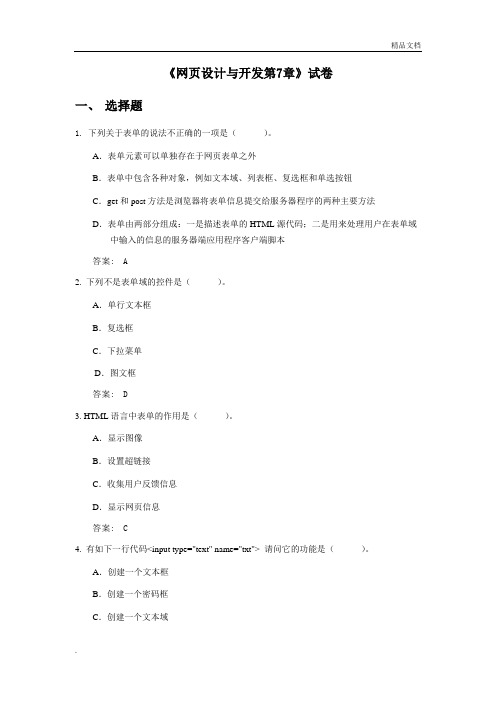


网页设计与开发第7章考试及答案————————————————————————————————作者: ————————————————————————————————日期:ﻩ《网页设计与开发第7章》试卷一、选择题1.下列关于表单的说法不正确的一项是()。
A.表单元素可以单独存在于网页表单之外B.表单中包含各种对象,例如文本域、列表框、复选框和单选按钮C.get和post方法是浏览器将表单信息提交给服务器程序的两种主要方法D.表单由两部分组成:一是描述表单的HTML源代码;二是用来处理用户在表单域中输入的信息的服务器端应用程序客户端脚本答案: A2. 下列不是表单域的控件是()。
A.单行文本框B.复选框C.下拉菜单D.图文框答案: D3. HTML语言中表单的作用是( )。
A.显示图像B.设置超链接C.收集用户反馈信息D.显示网页信息答案: C4. 有如下一行代码<input type="text"name="txt">请问它的功能是()。
A.创建一个文本框B.创建一个密码框C.创建一个文本域D.创建一个按钮答案: A5.在HTML中,<form action=?>,action表示()。
A.提交的方式B.表单所用的脚本语言C.提交的URL地址D.表单的形式答案: B6.在HTML中,<form method=?>,method表示( )。
A.提交的方式B.表单所用的脚本语言C.提交的URL地址D.表单的形式答案: A7. 增加表单的复选框的HTML代码是( )。
A.<input type=submit>B.<input type= image >C.<inputtype=text>D.<input type=checkbox>答案: D8.增加表单的密码域的HTML代码是( )。
A.<input type=submit>B.<input type=password>C.<inputtype=radio>D.<input type=checkbox>答案: B9.创建选项菜单应使用以下标记符( )。


如何使用JavaScript创建动态网页效果JavaScript是一种广泛应用于网页开发中的脚本语言,通过与HTML和CSS相结合,可以为网页添加各种动态效果,从而提升用户体验。
本文将介绍一些常见的JavaScript技巧和方法,帮助读者学习如何使用JavaScript创建各种动态网页效果。
一、实现图片轮播效果图片轮播是一种常见的网页效果,可以显示多张图片,并自动切换或通过按钮手动切换。
使用JavaScript可以很容易地实现这个效果。
首先,需要在HTML中设置一个包含图片的容器,如下所示:```html<div id="slider"><img src="image1.jpg" alt="Image 1"><img src="image2.jpg" alt="Image 2"><img src="image3.jpg" alt="Image 3"></div>```然后,在JavaScript中编写代码来实现轮播效果:```javascriptvar slider = document.getElementById("slider");var images = slider.getElementsByTagName("img");var currentImage = 0;function changeImage() {images[currentImage].style.display = "none";currentImage = (currentImage + 1) % images.length;images[currentImage].style.display = "block";}setInterval(changeImage, 3000);```上述代码首先获取了图片容器和所有的图片元素,然后定义了一个用于切换图片的函数changeImage。
动态网页设计软件详细使用教程第一章:动态网页设计软件简介动态网页设计软件是一种能够创建具有交互性和动态效果的网页的工具。
与静态网页相比,动态网页具有更好的用户体验和功能性。
本章将介绍两种常用的动态网页设计软件:Adobe Dreamweaver和Microsoft Expression Web。
第二章:Adobe Dreamweaver的使用1. 下载和安装:访问Adobe官方网站,下载并安装最新版本的Dreamweaver软件。
2. 创建新网页:打开Dreamweaver,点击“新建文件”,选择“HTML文件”。
在新建的空白页面中开始设计网页。
3. 编辑网页内容:通过点击工具栏上的工具和菜单栏上的选项,可以添加文本、图片、视频等内容,并进行格式设置和样式编辑。
4. 插入动态元素:通过Dreamweaver的预置代码或手动编写代码,可以插入动态效果,如响应式布局、导航菜单、表单等。
5. 调试和预览:Dreamweaver提供实时预览功能,可以随时查看网页在不同设备和浏览器上的效果。
6. 发布网页:在完成设计和调试后,通过选择“文件”->“保存”或“文件”->“上传”,将网页上传至服务器,实现网页的公开访问。
第三章:Microsoft Expression Web的使用1. 下载和安装:访问Microsoft官方网站,下载并安装最新版本的Expression Web软件。
2. 创建新网页:打开Expression Web,点击“新建”按钮,选择“空白网页”开始设计新的网页。
3. 编辑网页内容:使用Expression Web的编辑界面,可以轻松添加文本、图像、链接等内容,并进行样式和格式设置。
4. 插入动态元素:Expression Web提供丰富的动态元素插入选项,如Flash动画、Silverlight应用、视频等。
5. 添加脚本和样式:通过Expression Web的脚本和样式编辑器,可以插入JavaScript脚本和CSS样式,实现各种动态效果。